In caso di guasto del drone o di altri problemi, i clienti hanno accesso a risorse e contatti tecnici e a una ricca documentazione online.
Le uniche componenti che si usurano nelle apparecchiature EYESEE sono le batterie fornite con la soluzione, che sono coperte dal contratto di manutenzione EYESEE Cloud & Care. Per migliorare le prestazioni del drone può essere necessaria una pulizia periodica dei vari sensori.
Le applicazioni EYESEE Cloud e EYESEE App vengono mantenute e aggiornate regolarmente nell’ambito del contratto di manutenzione EYESEE Cloud & Care. Non appena è disponibile un aggiornamento, viene inviata una notifica all’indirizzo e-mail di contatto.
Le sessioni di formazione sono in tutto 3: 2 sessioni di formazione remota EYESEE Cloud della durata complessiva di 4 ore, seguite da 2 giorni di formazione all’uso del drone in loco e alla messa in funzione. Queste sessioni sono distribuite in un periodo tipico di 12 settimane dalla data dell’ordine (che può essere accelerato a seconda della disponibilità di magazzino).
Punto importante: non è richiesta alcuna infrastruttura o aggiunta di codici di localizzazione o etichette; il team EYESEE si reca in ogni sito per mettere in funzione la soluzione.
Sì, è necessaria una rapida sessione di formazione per prendere dimestichezza con l’applicazione. Poiché il drone è semi-autonomo, svolge la sua missione sotto la supervisione dell’operatore. Non è richiesta alcuna certificazione di pilota di droni.
La soluzione EYESEE viene utilizzata all’interno di magazzini logistici dotati di scaffalature. Può essere adattata a tutti i tipi di magazzino, siano essi :
[image]
1. Dal menu della cartografia, cliccare sull’icona di copia.
[image]
2. Inserire il nome della nuova facciata.
[image]
3. Cliccare su « Passo successivo ».
[image]
4. Selezionare la zona in cui si desidera creare la facciata (o alla radice, cioè « In nessuna zona »).
5. Selezionare quindi la zona, la facciata e infine la versione da copiare.
6. Confermare.
È anche possibile clonare una facciata attivata.
Cliccando su una facciata, si vedrà un’icona di clone.
[image]
Questa icona appare solo per le facciate attivate e non sarà visibile per le facciate in status di bozza.
La copia di una facciata comporta non solo la copia della struttura fisica della facciata (numero di livelli, campate, altezze dei livelli, spessore delle guide, ecc.), ma anche l’indirizzamento della facciata.
I nomi delle ubicazioni saranno quindi identici a quelli del lato copiato.
Per accedere alle funzionalità di EYESEE Cloud:
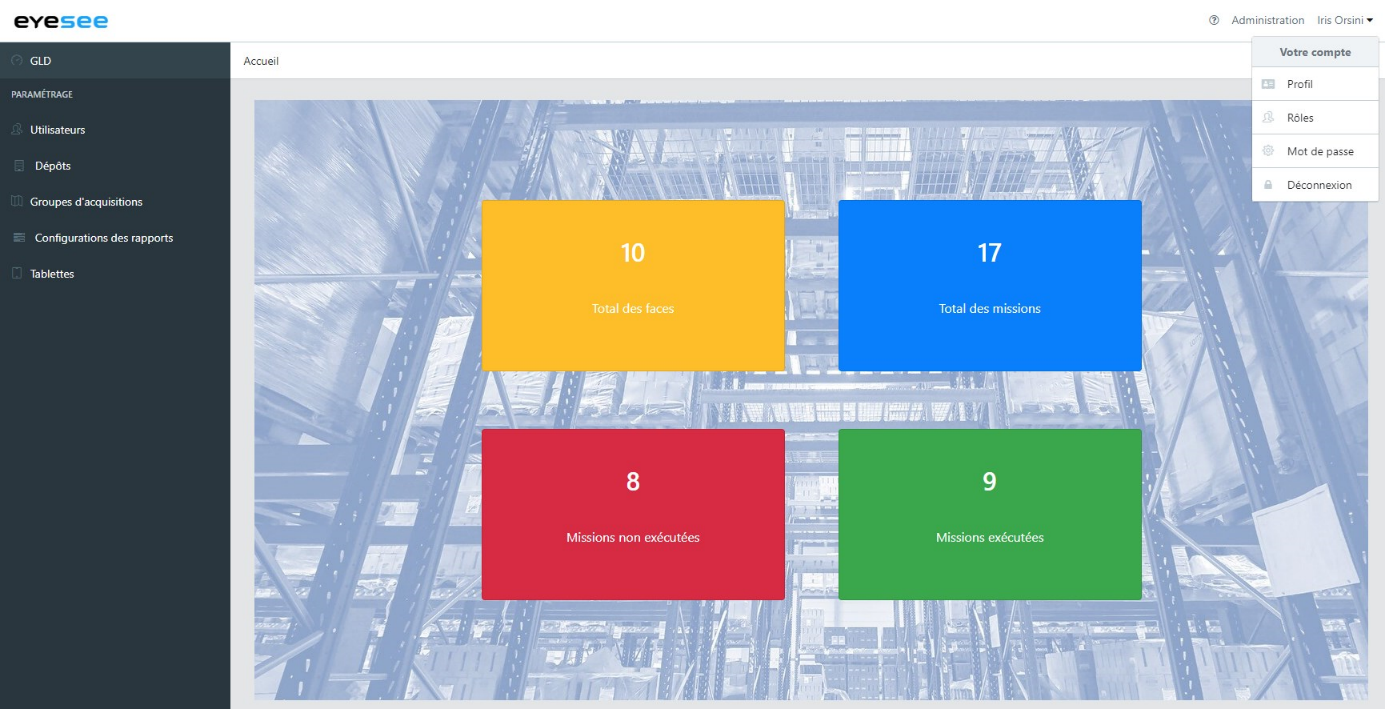
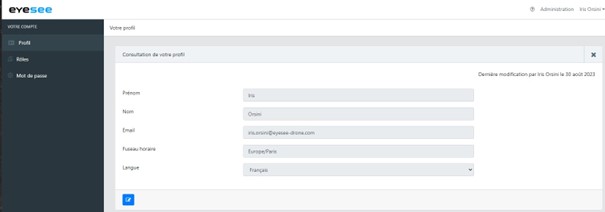
In ogni menu di EYESEE Cloud sono presenti le icone Modifica e Cancella.
Ogni volta che si crea, modifica o cancella qualcosa su EYESEE Cloud, appare un messaggio di conferma per alcuni secondi.
Quando viene visualizzata questa pagina, i grafici appaiono vuoti. Non appena si seleziona una data e si convalida il modulo, ogni grafico viene compilato automaticamente.
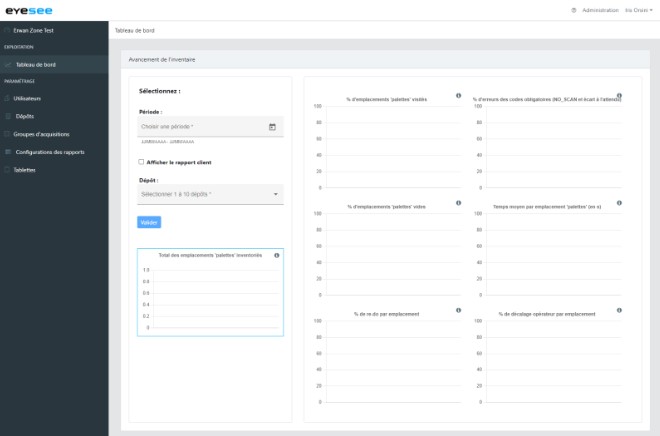
Ulteriori dettagli: